andriod项目结构
android开发与架构设计解析

f. 在Target面板的Automatic中勾选相应的AVD, 如果没有可用的AVD的话,你需要点击右下角的 Manager…,然后新建相应的AVD。如下图所示:
g. 然后点Run按钮即可,运行成功的话会有 Android的模拟器界面,如下图所示:
相关参数的说明:
A. Project Name: 包含这个项目的文件夹的名称。 B. Package Name: 包名,遵循JAVA规范,用包名来区 分不同的类是很重要的,我用的是helloworld.test。 C. Activity Name: 这是项目的主类名,这个类将会是 Android的Activity类的子类。一个Activity类是一 个简单的启动程序和控制程序的类。它可以根据需 要创建界面,但不是必须的。 D. Application Name: 一个易读的标题在你的应用程序 上。 E. 在"选择栏"的 "Use default location" 选项,允许你 选择一个已存在的项目。
安装完成之后,可以在检查JDK是否安装成功。 打开cmd窗口,输入java –version 查看JDK的版本信 息。出现类似下面的画面表示安装成功了:
1.2、 Eclipse安装 如果你还没有Eclipse的话,可以先去下载,下载 如下图所示的Eclipse IDE for Java Developers (92M)的win 32bit版:解压之后既可使用。
确定返回后,在work with后的下拉列表中 选择我们刚才添加的 ADT,我们会看到下 面出有Developer Tools,展开它会有 Android DDMS 和Android Development Tool,勾选他们。 如右图所示: 完成之后: » 选择Window > Preferences... » 在左边的面板选择Android,然后在右侧 点击Browse...并选中SDK路径,本机为: D:\AndroidDevelop\android-sdkwindows » 点击Apply、OK。配置完成。
创建Android项目

创建Android项目ADT提供了一个Android新建项目想到,会引导用户创建一个新的Android项目。
“文件” -> “New” -> “Android Project”打开Android新建项目的向导project name:项目名称build target:选择新建Android项目的构建目标,在ADT 0.9中,提供了三个选项,Android 1.1、Android 1.5和Google APIs。
选择Android 1.1指示新建项目的目标运行环境是Android 1.1,Android 1.5的目标运行环境是Android 1.5,Google APIs的目标环境在Android 1.5的基础上增加了Google Map APIapplication name:应用程序的名称package name:应用程序的包名,create activity:创建一个Activity,制定Activity的类名,此Activity的全限定类名为上一项的包名加上此处的Activity类名。
各字段的值如下图所示:单击“finish”完成,向导会根据上图所填写的内容新建一个Android项目。
新建的项目的目录结构如下图所示:下面简要介绍一下上图中列出的一些文件和目录:src 源文件目录,下面有在向导中指定的包名和Activity类名Android 1.5 android.jar,此项目的构建目标平台,Android 1.5表示此项目的目标运行环境为Android sdk 1.5gen 此目录中包含由ADT编译生成的java源文件assets 保存原始的资源文件,说它原始是因为Android不会对此目录下的文件做任何处理,与res目录不同res 同样也是保存资源文件,但此目录下的资源文件ADT在编译后会生成一个R.java文件,方便在java源文件中引用这些资源AndroidMenifest.xml Andriod应用程序清单文件default.properties 这是一个java属性文件,里面包含了此项目的一些设置信息,默认情况下包含此项目目标平台运行Android应用程序Android 1.5运行应用程序的方式与之前版本,即Android 1.1,不同。
Android工程各文件夹结构的含义及全代码使用与全解
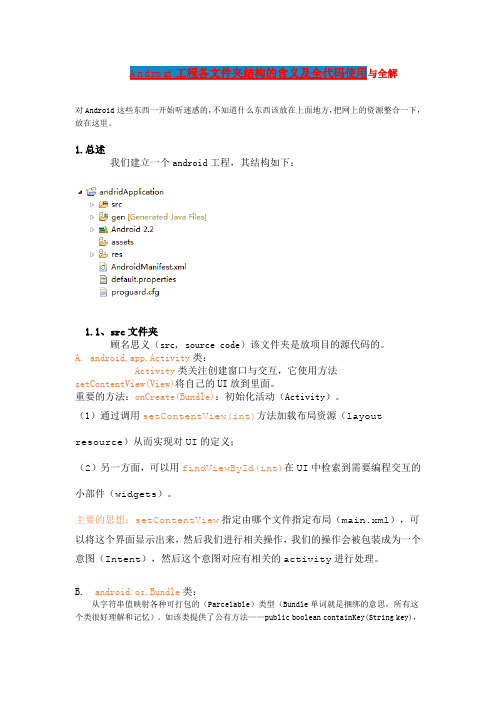
Android工程各文件夹结构的含义及全代码使用与全解对Android这些东西一开始听迷惑的,不知道什么东西该放在上面地方,把网上的资源整合一下,放在这里。
1.总述我们建立一个android工程,其结构如下:1.1、src文件夹顾名思义(src, source code)该文件夹是放项目的源代码的。
A. android.app.Activity类:Activity类关注创建窗口与交互,它使用方法setContentView(View)将自己的UI放到里面。
重要的方法:onCreate(Bundle):初始化活动(Activity)。
(1)通过调用setContentView(int)方法加载布局资源(layoutresource)从而实现对UI的定义;(2)另一方面,可以用findViewById(int)在UI中检索到需要编程交互的小部件(widgets)。
主要的思想:setContentView指定由哪个文件指定布局(main.xml),可以将这个界面显示出来,然后我们进行相关操作,我们的操作会被包装成为一个意图(Intent),然后这个意图对应有相关的activity进行处理。
B. android.os.Bundle类:从字符串值映射各种可打包的(Parcelable)类型(Bundle单词就是捆绑的意思,所有这个类很好理解和记忆)。
如该类提供了公有方法——public boolean containKey(String key),如果给定的key包含在Bundle的映射中返回true,否则返回false。
该类实现了Parceable和Cloneable接口,所以它具有这两者的特性。
1.2、gen文件夹该文件夹下面有个R.java文件,R.java是在建立项目时自动生成的,这个文件是只读模式的,不能更改。
R.java文件中定义了一个类——R,R类中包含很多静态类,且静态类的名字都与res中的一个名字对应,即R类定义该项目所有资源的索引。
第1章 Android基础入门

July 2012
KitKat
4.4 - 4.4.4
Oct 2013
Lollipop
5.0 - 5.1.1
Nov 2014
Marshmallow
6.0 - 6.0.1
Oct 2015
Nougat
7.0 - 7.1
Sept 2016
Oreo
8.0 - 8.1
Sept 2017
Pie
9.0
Aug 2018
2021/10/19
第1章 Android基础入门
7
智能手机操作系统市场份额
数据来源:https:///cn/smartphone-os-market-share/
2021/10/19
第1章 Android基础入门
8
Android的优势
基于开源技术 自由度高 选择多样化 广泛的开发群体
2021/10/19
第1章 Android基础入门
6
Android和iOS的区别
对比项目
Android
iOS
开发语言
Java、Kotlin
Objective-c、Swift
系统开放性 Android源码开放,开放性更好 封闭操作系统,开放性较差
系统安全性 源代码开放,安全性较差
封闭操作系统,安全性更高
Dalvik通过一组C核心库调用Linux内核的功能,同时基于Dalvik向上提供了一个 功能完备的SDK
为了能充分利用已有的基础,Android SDK尽量与Java SE保持一致,这使得 Android应用的开发与普通Java应用程序的开发高度类似
2021/10/19
第1章 Android基础入门
Android实验一实验报告

Android实验一实验报告一、实验目的本次 Android 实验的主要目的是让我们熟悉 Android 开发环境的搭建,并通过创建一个简单的 Android 应用程序,初步了解 Android 应用的基本架构和开发流程。
二、实验环境1、操作系统:Windows 102、 Android Studio:版本 4123、 JDK:版本 18三、实验内容及步骤(一)Android 开发环境搭建1、下载并安装 JDK,配置好环境变量。
2、下载 Android Studio 安装包,按照安装向导进行安装。
3、启动 Android Studio,进行一些初始设置,如选择主题、安装必要的组件等。
(二)创建 Android 项目1、打开 Android Studio,选择“Start a new Android Studio project”。
2、填写项目名称(如“MyFirstAndroidApp”)、项目位置、包名等信息。
3、选择应用的最低支持 Android 版本和目标 Android 版本。
4、选择项目模板,这里我们选择“Empty Activity”。
(三)项目结构介绍1、打开项目后,我们可以看到项目的结构。
主要包括“app”目录、“gradle”目录等。
2、“app”目录下包含了应用的代码、资源文件等。
其中,“java”目录存放 Java 代码,“res”目录存放资源文件,如布局文件(layout)、字符串资源(values)、图片资源(drawable)等。
(四)编写代码1、打开“MainActivityjava”文件,这是应用的主活动类。
2、在“onCreate”方法中,我们可以进行一些初始化操作。
(五)设计布局1、打开“activity_mainxml”文件,这是应用的主布局文件。
2、使用 XML 标记语言来设计界面布局,如添加 TextView、Button 等控件。
(六)运行应用1、连接真机或使用模拟器。
Android项目结构分析

第2章A n d r o i d项目结构分析(总17页)--本页仅作为文档封面,使用时请直接删除即可----内页可以根据需求调整合适字体及大小--电子教案第2章 Android项目结构分析教学目标:课程重点:Android系统架构应用程序基本组件应用程序生命周期资源文件课程难点:应用程序基本组件应用程序生命周期教学方法:理论讲解、案例实训教学过程:Android的系统架构Android作为一个移动设备的开发平台,其系统架构和其他操作系统一样,采用了分层的架构。
从架构图2-1看,android从高层到低层分为以下几个层次。
应用程序层(Application)应用程序框架层(Application Framework)各种库(Libraries)和运行环境(RunTime)linux核心层(OS)图2-1 Android系统架构图应用程序(Application)Android的应用程序通常涉及用户界面和用户交互,这类程序是用户实实在在能感觉到的。
Android会同一系列核心应用程序包一起发布,该应用程序包包括email客户端,SMS短消息程序,日历,地图,浏览器,联系人管理程序等。
所有的应用程序都是使用JAVA语言编写的。
应用程序框架(Application Framework)普通开发者可以使用Android基本应用程序使用的系统API,Android 应用框架中的各个模块都可以被复用,各种服务也可以被复用,理解了这个机制,开发人员可以更好更轻松地开发出优秀的Android应用。
开发过程中常用到的基本框架组件如下:一组View(UI 组件),这些UI组件包括Button(按钮),EidtView(文本框),TextView(标签),List(列表)等等,灵活运用这些组件可以快速方便的创建良好的用户交互界面。
Content Providers(内容提供者),听起来有点抽象,通俗的理解Content Provider 就是提供一种服务,通过这种服务应用程序之间可以实现数据的互相访问和共享,比如通讯录的存储就使用了这种服务,其它应用也可以访问通讯录中存储的联系人信息。
Android平台简单介绍
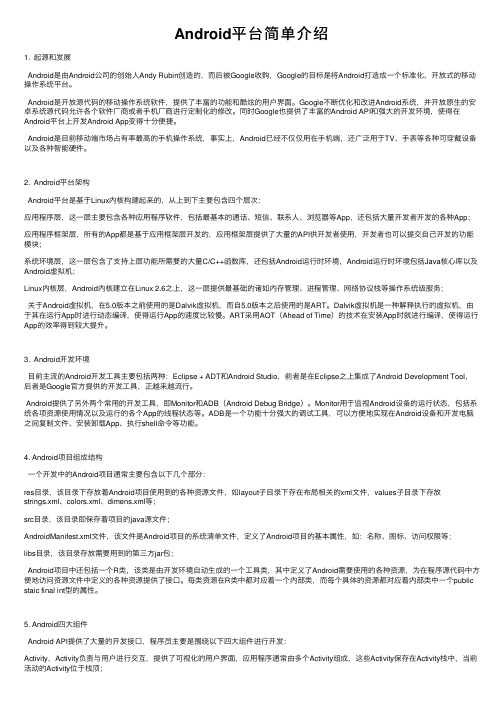
Android平台简单介绍1. 起源和发展Android是由Android公司的创始⼈Andy Rubin创造的,⽽后被Google收购,Google的⽬标是将Android打造成⼀个标准化、开放式的移动操作系统平台。
Android是开放源代码的移动操作系统软件,提供了丰富的功能和酷炫的⽤户界⾯。
Google不断优化和改进Android系统,并开放原⽣的安卓系统源代码允许各个软件⼚商或者⼿机⼚商进⾏定制化的修改。
同时Google也提供了丰富的Android API和强⼤的开发环境,使得在Android平台上开发Android App变得⼗分便捷。
Android是⽬前移动端市场占有率最⾼的⼿机操作系统,事实上,Android已经不仅仅⽤在⼿机端,还⼴泛⽤于TV、⼿表等各种可穿戴设备以及各种智能硬件。
2. Android平台架构Android平台是基于Linux内核构建起来的,从上到下主要包含四个层次:应⽤程序层,这⼀层主要包含各种应⽤程序软件,包括最基本的通话、短信、联系⼈、浏览器等App,还包括⼤量开发者开发的各种App;应⽤程序框架层,所有的App都是基于应⽤框架层开发的,应⽤框架层提供了⼤量的API供开发者使⽤,开发者也可以提交⾃⼰开发的功能模块;系统环境层,这⼀层包含了⽀持上层功能所需要的⼤量C/C++函数库,还包括Android运⾏时环境,Android运⾏时环境包括Java核⼼库以及Android虚拟机;Linux内核层,Android内核建⽴在Linux 2.6之上,这⼀层提供最基础的诸如内存管理、进程管理、⽹络协议栈等操作系统级服务;关于Android虚拟机,在5.0版本之前使⽤的是Dalvik虚拟机,⽽⾃5.0版本之后使⽤的是ART。
Dalvik虚拟机是⼀种解释执⾏的虚拟机,由于其在运⾏App时进⾏动态编译,使得运⾏App的速度⽐较慢。
ART采⽤AOT(Ahead of Time)的技术在安装App时就进⾏编译,使得运⾏App的效率得到较⼤提升。
android项目 技术方法和路线
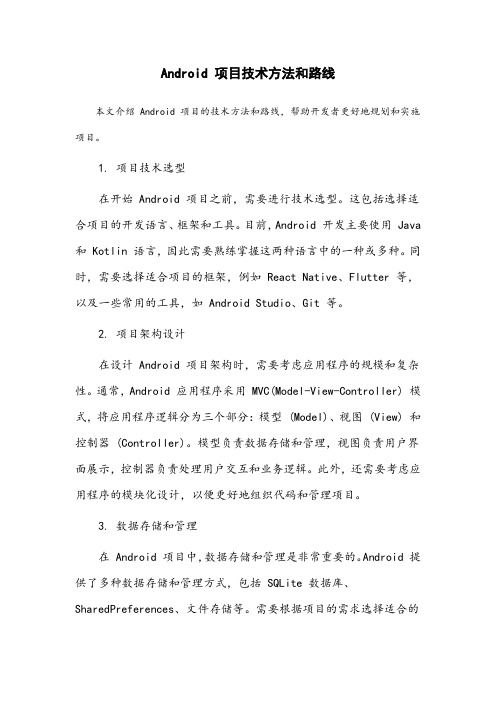
Android 项目技术方法和路线本文介绍 Android 项目的技术方法和路线,帮助开发者更好地规划和实施项目。
1. 项目技术选型在开始 Android 项目之前,需要进行技术选型。
这包括选择适合项目的开发语言、框架和工具。
目前,Android 开发主要使用 Java 和 Kotlin 语言,因此需要熟练掌握这两种语言中的一种或多种。
同时,需要选择适合项目的框架,例如 React Native、Flutter 等,以及一些常用的工具,如 Android Studio、Git 等。
2. 项目架构设计在设计 Android 项目架构时,需要考虑应用程序的规模和复杂性。
通常,Android 应用程序采用 MVC(Model-View-Controller) 模式,将应用程序逻辑分为三个部分:模型 (Model)、视图 (View) 和控制器 (Controller)。
模型负责数据存储和管理,视图负责用户界面展示,控制器负责处理用户交互和业务逻辑。
此外,还需要考虑应用程序的模块化设计,以便更好地组织代码和管理项目。
3. 数据存储和管理在 Android 项目中,数据存储和管理是非常重要的。
Android 提供了多种数据存储和管理方式,包括 SQLite 数据库、SharedPreferences、文件存储等。
需要根据项目的需求选择适合的数据存储和管理方式。
例如,如果需要存储大量的结构化数据,可以使用 SQLite 数据库。
如果只需要存储一些简单的键值对数据,可以使用 SharedPreferences。
4. 网络请求和数据处理在 Android 项目中,网络请求和数据处理也是非常常见的。
可以使用 Retrofit、Volley 等网络请求库来进行网络请求,使用 Gson、Jackson 等数据解析库来解析 JSON 数据。
同时,还需要考虑网络请求的异常处理和数据缓存策略。
5. 测试和调试在 Android 项目中,测试和调试也是非常重要的。
Android开发之Android应用程序目录结构解析

Android开发之Android应⽤程序⽬录结构解析建⽴的HelloWorld的应⽤项⽬,其代码是由ADT插件⾃动⽣成的,形成Android项⽬特有的结构框架。
接下来让我带领⼤家解析⼀个Android程序的各个组成部分,这次我们拿⼀个Hello,World做例⼦,虽然只是⼀个Hello,World,但也是⿇雀虽⼩五脏俱全,通过分析Hello,World的⽬录结构,让我们对Android程序有⼀个整体全⾯的认识。
⼀、创建⼀个Android 应⽤项⽬启动Eclipse;选择File->New->Project…;选择Android 下的Android Project,单击Next按钮。
根据上⾯的⽬录结构,我们来分析⼀下⼆、⽬录解析我们来⼤致了解⼀下安卓应⽤程序的⽬录的作⽤:1. src⽬录该⽬录下的⽂件存放Android应⽤程序中所有java源代码,⾃动地组织在⽤户定义声明的包内。
Activity是Android中的视图部分,负责界⾯显⽰。
2. gen⽬录该⽬录下的⽂件是由ADT⾃动⽣成的,即包内的R.java⽂件。
该⽂件为项⽬中的各个资源在该类中创建其唯⼀的ID。
从R⽂件中可以看到每⼀个资源都会有⼀个整数和它相对应。
3. Android4.4建⽴不同版本的可能会有不同的依赖。
Android4.4 ⽬录存放该项⽬⽀持的jar包。
作为⼀个Java项⽬,通常情况下都会引⼊要⽤到的⼯具类,也就是Jar包,在Android开发中,绝⼤部分开发⽤的⼯具包都被封装到⼀个名叫Android.jar的⽂件⾥了。
如果我们在Eclipse中展开来看,可以看到j2se中的包,apache项⽬中的包,还有Android⾃⾝的包⽂件。
在这⾥我们简单浏览⼀下Android的包⽂件:android.app :提供⾼层的程序模型、提供基本的运⾏环境android.content :包含各种的对设备上的数据进⾏访问和发布的类android.database :通过内容提供者浏览和操作数据库android.graphics :底层的图形库,包含画布,颜⾊过滤,点,矩形,可以将他们直接绘制到屏幕上.android.location :定位和相关服务的类android.media :提供⼀些类管理多种⾳频、视频的媒体接⼝ :提供帮助⽹络访问的类,超过通常的.* 接⼝android.os :提供了系统服务、消息传输、IPC 机制android.opengl :提供OpenGL 的⼯具android.provider :提供类访问Android 的内容提供者android.telephony :提供与拨打电话相关的API 交互android.view :提供基础的⽤户界⾯接⼝框架android.util :涉及⼯具性的⽅法,例如时间⽇期的操作android.webkit :默认浏览器操作接⼝android.widget :包含各种UI 元素(⼤部分是可见的)在应⽤程序的屏幕中使⽤4. assets存放项⽬相关的资源⽂件5. bin该⽬录⽤于存放⽣成的⽬标⽂件,例如Java的⼆进制⽂件、资源打包⽂件(.ap_后缀)、Dalvik虚拟机的可执⾏性⽂件(.dex后缀),打包好应⽤⽂件(.apk后缀)等。
android开发教学大纲
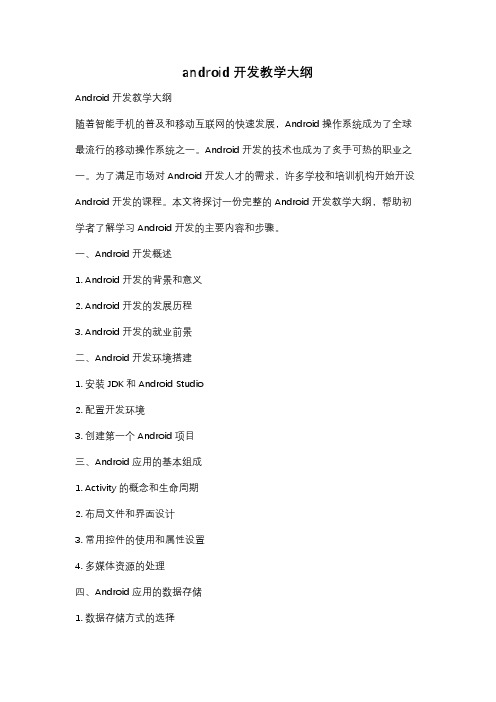
android开发教学大纲Android开发教学大纲随着智能手机的普及和移动互联网的快速发展,Android操作系统成为了全球最流行的移动操作系统之一。
Android开发的技术也成为了炙手可热的职业之一。
为了满足市场对Android开发人才的需求,许多学校和培训机构开始开设Android开发的课程。
本文将探讨一份完整的Android开发教学大纲,帮助初学者了解学习Android开发的主要内容和步骤。
一、Android开发概述1. Android开发的背景和意义2. Android开发的发展历程3. Android开发的就业前景二、Android开发环境搭建1. 安装JDK和Android Studio2. 配置开发环境3. 创建第一个Android项目三、Android应用的基本组成1. Activity的概念和生命周期2. 布局文件和界面设计3. 常用控件的使用和属性设置4. 多媒体资源的处理四、Android应用的数据存储1. 数据存储方式的选择2. SQLite数据库的使用3. SharedPreferences的使用4. 文件存储和读取五、Android应用的网络通信1. 网络通信的基本原理2. 使用HttpURLConnection进行网络请求3. 使用Volley库进行网络通信4. 使用Retrofit库进行网络通信六、Android应用的高级功能1. 与其他应用的交互(Intent和Intent Filter)2. 服务的概念和使用3. 广播接收器的使用4. 定位和地图功能的实现七、Android应用的性能优化1. 内存管理和性能优化的基本原则2. 使用工具进行性能分析3. 优化布局和渲染性能4. 优化网络请求和数据处理八、Android应用的发布与上架1. 应用签名和打包2. 应用发布到Google Play和其他应用商店3. 应用更新和版本管理九、Android开发的进阶学习1. 深入学习Android框架和源码2. 学习常用的第三方库和开发工具3. 参与开源项目和技术社区的贡献4. 持续学习和跟踪最新的Android开发技术以上是一份完整的Android开发教学大纲,涵盖了从基础知识到进阶技术的全面内容。
基于Android的软件管理工具

1. 项目背景 2. 项目需求 3. 项目计划 4. 项目结构 5. 目前 目前随着移动设备越来越普及以及设备的硬件的提升,移动设备的功能越 来越完善,移动设备的系统平台也日渐火热起来。目前国内最常见的移动开 发平台有 Symbian, iPone,Windows Phone 以及当下正在逐步兴起的Android。 目前为止国内已经有很多Android 系统的用户。截止2010年第二季度Android 系统的国内市场占有率已经过10%,在西欧以及北美智能手机市场占有率也 在20%左右。可见Android系统正在崛起之中。但是对于Android系统的应用 和开发在国内仍然属于起步和探索阶段。急需要大量的相关技术和人员的投 入。 下面首先介绍一下Android系统。Android是基于Linux 内核的软件平台的操作 系统,是Google在2007年11月5日公布的手机系统平台,早期由Google开发, 后由(Open Handset Alliance)开发。它采用了软件堆层(Software stack,又名 以软件叠层)的架构,主要分为三部分。低层以Linux核心工作为基础,只提 供基本功能,其他的应用软件则由各公司自行开发,以Java作为编写程式的 一部分。
第6页
3、项目计划
初始阶段:3.10-3.31完成初期的知识储备与项目需求。 中期阶段:4.01-4.30完成基本的UI设计与基本功能。 后期阶段:5.03-5.31完成项目实际的功能并添加额外的功能。 最终阶段:6.01-6.15进行项目调试为答辩准备并在月末完成论
文。
第7页
4、项目结构
第8页
5、目前进度
第9页
第2页
1.2 Android发展前景
2011年全球系统市场份 额
Android知识点

1、Android体系结构Android是基于Linux内核的软件平台和操作系统,采用了软件堆栈的架构,共分为4层:第一层是Linux内核,提供由操作系统内核管理的底层基础功能;第二层是中间件层,由函数库和Android运行时构成;第三层是应用程序框架层,提供了Android平台基本的管理功能和组件重用机制;第四层是应用程序层,提供了一系列核心应用程序。
2、Dalvik虚拟机基于寄存器的Java虚拟机,每个应用程序在一个独立的Dalvik 虚拟机上运行3、.apk(Android Package)文件,该文件实际上是个压缩包,可改为.zip解压缩4、Android两种开发环境:JDK + Eclipse + ADT + Android SDKJDK + Android Studio + Android SDK5、14:Min SDK Version最低SDK版本22:Target SDK Version目标SDK版本22:Compile SDK Version编译的SDK版本6、adb:Android Debug Bridge,连接PC与Android设备的桥梁adb connect 127.0.0.1:6555查看设备:adb devices安装软件:adb install <apk文件路径>卸载软件:命令1:adb uninstall <软件名>命令2:adb uninstall -k <软件名>登录设备shell:命令1:adb shell命令2:adb shell <command命令>从计算机上发送文件到目标机:adb push <本地路径> <远程路径>从目标机上下载文件到计算机:adb pull <远程路径> <本地路径>显示帮助信息:adb help7、Android项目目录:(代码与资源分开)src 源代码目录gen 目录(R.java文件是ADT自动生成,不能手动修改,R.java作用:src中的代码通过R.java访问res中的资源)res 资源目录(/res/layout/目录:界面布局文件,xml;/res/raw不参加编译的资源,不能生成对应文件)AndroidManifest.xml 清单文件(声明应用程序属性信息,声明组件,声明权限,唯一一个组件BroadcastReceiver不需在AndroidManifest中注册)8、四大组件:Activity,Service,BroadcastReceiver,ContentProvider,前3个组件的组件之间的通信由Intent实现,另一app需通过ContentResolver 来与ContentProvider通信。
总结android项目的基本开发步骤

总结android项目的基本开发步骤Android项目的基本开发步骤主要包括项目准备、需求分析、UI设计、功能开发、测试调试、发布上线等环节。
下面将详细介绍每个步骤。
第一步:项目准备在开始开发Android项目之前,需要先进行项目准备工作。
首先是确定项目的需求、目标和范围,并进行项目计划和进度安排。
接着需要准备好项目所需的开发工具和环境,包括Android Studio集成开发环境、JDK、Android SDK等。
第二步:需求分析需求分析是项目开发的关键步骤,它需要明确项目的需求和功能,并将其转化为具体的开发任务。
在进行需求分析时,可以与产品经理、设计师和客户进行沟通,明确项目的核心功能和用户需求。
第三步:UI设计UI设计是指对Android应用的用户界面进行设计,包括布局、图标、色彩等。
在进行UI设计时,可以使用设计工具如Adobe XD、Sketch等来创建界面原型,然后根据需求和反馈进行调整和优化。
第四步:功能开发功能开发是指根据需求和UI设计开始编写和实现Android应用的具体功能。
这一步骤包括编写源代码、创建和管理项目的资源文件、进行模块和类的组织以及与后端服务器进行交互等。
在功能开发过程中,需要遵循良好的编码风格和标准,使用合适的设计模式、进行代码重构和注释,以提高代码的可读性和可维护性。
同时,也需要进行版本控制,以保证代码的安全性和管理性。
第五步:测试调试在功能开发完成后,需要进行测试和调试,以确保应用的稳定性和正确性。
测试可以分为单元测试、集成测试和系统测试等多个阶段。
单元测试主要针对应用中的单个模块进行测试,确保模块的功能和逻辑正确。
集成测试则是对多个模块之间的交互进行测试,确保它们能够正确协作。
系统测试则是对整个应用进行全面的测试,模拟用户场景和使用情况,以发现潜在的问题和缺陷。
除了测试,还需要进行调试来解决应用中出现的错误和异常。
Android Studio提供了强大的调试工具,可以进行断点调试、变量查看等操作,以便于定位和修复bug。
如何使用Android Studio进行布局设计和界面编写

使用Android Studio进行布局设计和界面编写随着移动应用的快速发展,Android平台成为开发人员的首选之一。
而在Android开发中,布局设计和界面编写则是开发过程中的重要环节。
本文将介绍如何使用Android Studio进行布局设计和界面编写,帮助初学者顺利入门。
一、概述在开始之前,我们先了解一下Android Studio。
Android Studio是谷歌发布的官方集成开发环境(IDE),用于开发Android应用程序。
它提供了丰富的工具和功能,便于开发者进行布局设计和界面编写。
二、安装和配置首先,你需要从官方网站或官方应用商店下载并安装Android Studio。
安装完成后,打开Android Studio,并按照提示进行相关配置,例如选择Android SDK的路径和配置虚拟设备等。
三、布局设计1. 创建新项目在Android Studio中,点击"Start a new Android Studio project",然后按照向导进行项目创建。
在创建项目时,你可以选择项目类型、包名、存储位置等。
2. 层次结构当项目创建完成后,你会看到一个名为"res"的目录,它包含了应用程序的资源文件。
其中,"layout"目录是布局文件所在的位置。
你可以在此目录下创建XML文件,用于定义应用程序的布局。
3. 使用布局编辑器在"layout"目录中,右键点击并选择"New -> Layout Resource File",然后填写文件名并选择布局类型。
接下来,你将进入布局编辑器界面。
在布局编辑器中,你可以通过拖拽组件或手动编写XML代码来设计界面布局。
四、界面编写1. XML布局文件在布局设计阶段,你已经创建了XML布局文件。
现在,你需要在Java代码中引用这些布局文件,并设置相应的逻辑。
Android开发实战:创建一个简单的计算器应用(一)

Android开发实战:创建一个简单的计算器应用在当今的移动应用开发领域,Android平台凭借其广泛的用户群体和开放的生态系统成为了最受关注和热门的开发平台之一。
本文将引导读者通过实际案例,学习如何使用Android Studio和Java语言开发一个简单的计算器应用。
第一步:创建项目打开Android Studio并选择“创建新项目”,然后填写应用的名称和包名等信息。
选择适当的最低API级别和目标API级别,这取决于您所需的最低兼容版本和目标用户群。
第二步:设计界面在项目结构中打开“res”文件夹,然后右击“layout”文件夹并选择“新建布局资源文件”。
在弹出的对话框中输入布局文件的名称,并选择“约束布局”作为根布局。
通过拖拽和调整视图的位置和大小,设计一个简洁明了的计算器界面,包括数字按钮、运算符按钮和显示结果的文本框。
第三步:编写代码在“java”文件夹下的包名文件夹中,找到并打开“”文件。
在类的内部,创建必要的成员变量和UI元素的引用,如按钮和文本框。
然后,在“onCreate”方法中使用“findViewById”方法将UI元素与代码中的实例进行关联。
接下来,编写计算逻辑的代码。
您可以使用Java语言提供的数学运算方法,例如“add”、“subtract”、“multiply”和“divide”等。
在用户点击等号按钮时,获取用户输入的数字和运算符,并将其传递给计算方法进行计算。
最后,将计算结果显示在文本框中。
第四步:测试和调试使用模拟器或真实设备运行应用,并在计算器界面上测试各种场景和功能。
确保计算逻辑和用户交互的一致性,并处理各种可能的异常情况。
如果发现问题或错误,使用调试工具和日志输出来跟踪和修复错误。
第五步:发布应用一旦您对应用的功能和用户体验感到满意,您可以将其准备以APK文件的形式发布到Google Play商店或其他应用市场。
在发布前,确保应用的版本号、应用图标、应用截图和应用描述等信息准备完备。
Android
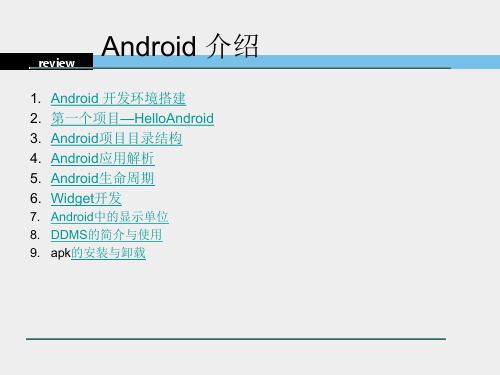
Android 介绍review1.Android 开发环境搭建2.第一个项目—HelloAndroid3.Android项目目录结构4.Android应用解析5.Android生命周期6.Widget开发7.Android中的显示单位8.DDMS的简介与使用9.apk的安装与卸载1.Android 开发环境搭建review•所需软件:•JDK: 1.6以上•Eclipse:3.4以上•Android SDK :/sdk •ADT :https:///android/eclipsereview步骤1:安装JDK 、配置java环境步骤2:Eclipse安装步骤3:安装SDK:下载解压后,运行“SDK Setup.exe”,选择要安装的API。
版本和SDK文档SDK配置:将SDK安装文件夹下的tools文件夹的路径加入环境变量“Path”中步骤4:ADT :Android Development Tools Plug-in, 是Android在Eclipse上的开发工具。
安装ADT:启动eclipse,点击“Help”菜单,依次选择“Software Update”和“Avaiable Software”选项,点击“Add Site”按钮,输入地址“http:///android/eclipse”,根据提示即可完成关联SDK:打开菜单“window”,依次选择“Preferences”-——“Android”,点击“Browse…”,选择Android SDK的安装路径,点击”OK”即可reviewSDK目录:add-ons:第3方插件或者是jar包docs: 相关文档,点击index.html可查看platforms: 各Android版本资源samples: google提供的应用,导入工程即可运行tools: 各种Android工具,如adb.exe等usb_driver: USB驱动2.第一个项目—HelloAndroid review(1)右键New——Project…,在“New Project”对话框中选择Android——Android Projectreview(2)点击“next”按钮,进入“NewAndroid Project”,Project name中输入“HelloAndroid”,Build Target中选择“Android 2.0”或其他Application name中输入“HelloAndroid”Package name中输入“com.thunderst.android.helloAndroid”Create Activity中输入“HelloAndroid”点击“Finish”,HelloAndroid项目创建完成review(3)创建AVD(Android Virtual Device)点击“window”菜单,选择“Android SDK and AVD manager”点击左边的“Virtual Devices”,再点击右边的“New…”,新建AVD填写Name,Target处选择API等级,Size 处填写SD卡的大小,Skin处设计模拟器的风格review(4)配置AVD点击“Run”菜单,选择“Run configurations”点击左边的项目,在右边的Target中选择已创建的AVD 点击Run按钮,即可运行HelloAndroid项目review 3.Android项目目录结构•src/java原代码存放目录•gen/ 自动生成目录,项目中所有资源的索引文件目录中存放所有由Android开发工具自动生成的文件。
Android项目目录结构模板以及简单说明【简单版】

Android项⽬⽬录结构模板以及简单说明【简单版】版权声明:本⽂为HaiyuKing原创⽂章,转载请注明出处!概述开发Android项⽬的时候,⼀般都是⼀边开发⼀边根据需求创建⽬录(包、module),那么我呢就根据以往的项⽬经验,整理出⼀个⽐较简单的⽬录结构,供以后项⽬开发参考。
注意:这⾥只是项⽬的⽬录结构图,不涉及⾥⾯的代码。
其中部分必须的代码参考《》、《》项⽬组织结构图简单说明appassets⽬录:建议项⽬中需要放到assets⽬录的⽂件都放到这⾥,尽量不放到其他module的assets中(⽐如base、thirslib),这样便于统⼀管理;activity⽬录:BaseActivity和与项⽬业务⽆关的activity(⽐如WelcomeActivity)放到包的根⽬录下,其他与项⽬业务相关的activity放到新建的以业务名称命名的⼦包⽬录下,如果项⽬⽐较简单,那么就统⼀放到normal⽬录下即可。
adapter⽬录:适配器类集合bean⽬录:实体类集合dialog⽬录:BaseDialogFragment放到包的根⽬录下,其他与项⽬业务相关的dialog放到新建的以业务名称命名的⼦包⽬录下,如果项⽬⽐较简单,那么就统⼀放到normal⽬录下即可。
enumtype⽬录:枚举类集合fragment⽬录:BaseFragment放到包的根⽬录下,其他与项⽬业务相关的fragment放到新建的以业务名称命名的⼦包⽬录下,如果项⽬⽐较简单,那么就统⼀放到normal⽬录下即可。
listener⽬录:监听器类集合mvp⽬录:mvp模式的根⽬录mvp/iview⽬录:mvp模式中的Vmvp/model⽬录:mvp模式中的Mmvp/presenter⽬录:mvp模式中的Putils⽬录:常⽤⼯具类集合(注意,区别base中的utils⽬录,这⾥是仅在app中⽤到的⼯具类,不是通⽤⼯具类集合,通⽤⼯具类集合在base/utils⽬录中)views⽬录:⾃定义view集合(注意,区别base中的views⽬录,这⾥是仅在app中⽤到的⾃定义view,不是通⽤⾃定义view集合,通⽤⾃定义view集合在base/views⽬录中)MyApplication.java⽂件:项⽬声明的⾃定义Application类(注意:项⽬中所有需要在⾃定义Application中声明的⽅法,⽐如引⼊第三⽅平台时⼀些配置,都需要写在这⾥,⽽不是base中的BaseApplication或者thirdlib中的ThirdApplication中;)res⽬录:就不需要多说了,需要注意,drawable-hdpi、mdpi、xhdpi、xxhdpi、xxxhdpi⽬录需要⾃⼰创建,新建项⽬后没有的⽬录或者⽂件,可以从这⾥复制过去,当然了,⾃⼰新建⽬录或者⽂件即可。
AndroidStudio目录结构和Gradle
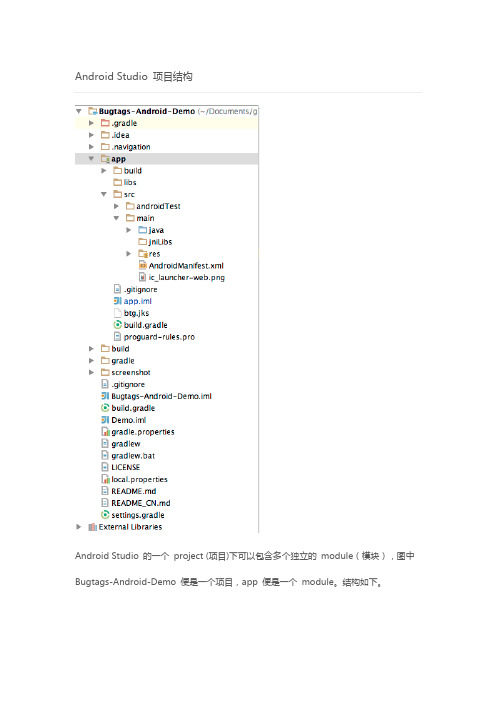
Android Studio 项目结构Android Studio 的一个project (项目)下可以包含多个独立的module(模块),图中Bugtags-Android-Demo 便是一个项目,app 便是一个module。
结构如下。
project/build.gradle:项目的build.gradle 文件,主要是全局的远程库配置、gradle 插件版本等信息project/app:名字为app 的模块project/build.gradle:模块的build.gradle 文件,是最关键的配置文件,后续会有文章继续专门介绍gradle build systemproject/app/src:源码文件夹project/app/src/java:放置代码文件project/app/src/jniLibs:默认的.so 库放置的位置,可以在模块的build.gradle 中通过jniLibs.srcDirs 值来修改所在位置project/app/libs:放置 .jar 库与gradle相关的文件:1.gradle.properties:从名字上就知道它是一个配置文件,没错,这里面可以定义一些常量供build.gradle使用,比如可以配置签名相关信息如keystore位置,密码,keyalias等。
2.settings.gradle:这个文件是用来配置多模块的,比如你的项目有两个模块module-a,module-b,那么你就需要在这个文件中进行配置,格式如下:1 i nclude ':module-a',':module-b'3.gradle文件夹:这里面有两个文件,gradle-wrapper.jar和gradle-wrapper.properties,它们就是gradle wrapper。
gradle项目都会有,你可以通过命令gradle init来创建它们(前提是本地安装了gradle并且配置到了环境变量中)。
- 1、下载文档前请自行甄别文档内容的完整性,平台不提供额外的编辑、内容补充、找答案等附加服务。
- 2、"仅部分预览"的文档,不可在线预览部分如存在完整性等问题,可反馈申请退款(可完整预览的文档不适用该条件!)。
- 3、如文档侵犯您的权益,请联系客服反馈,我们会尽快为您处理(人工客服工作时间:9:00-18:30)。
Android项目目录结构有了前面两章的基础,现在我们再来打开上一章建立的HelloAndroid项目,分析其项目目录结构,对Android项目进一步的深入了解。
首先启动Eclipse,展开"PackageExplorer"导航器中的"HelloAndroid"项目,如图3-1所示。
与一般的Java项目一样,src文件夹是项目的所有包及源文件(.java),res文件夹中则包含了项目中的所有资源,比如:程序图标(drawable)、布局文件(layout)、常量(values)等。
下面来介绍其他Java项目中没有的的gen文件夹中的R.java文件和每个Android项目都必须有的AndroidManfest.xml文件。
R.java是在建立项目时自动生成的,这个文件是只读模式,不能更改,R.java文件是定义该项目所有资源的索引文件。
先来看看HelloAndroid项目的R.java文件,如代码清单3-1所示。
代码清单3-1 R.java1.package com.yarin.Android.HelloAndroid;2.3.public final class R {4. public static final class attr {5. }6. public static final class drawable {7. public static final int icon=0x7f020000;8. }9. public static final class layout {10. public static final int main=0x7f030000;11. }12. public static final class string {13. public static final int app_name=0x7f040001;14. public static final int hello=0x7f040000;15. }16.}可以看到这里定义了很多常量,仔细一看就发现这些常量的名字都与res文件夹中的文件名相同,这再次证明R.java文件中所存储的是该项目所有资源的索引。
有了这个文件,在程序中使用资源将变得更加方便,可以很快地找到要使用的资源,由于这个文件不能被手动编辑,所以当我们在项目中加入了新的资源时,只需要刷新一下该项目,R.java文件便自动生成了所有资源的索引。
AndroidManfest.xml文件则包含了该项目中所使用的Activity、Service、Receiver,我们先来打开HelloAndroid项目中的AndroidManfest.xml文件,如代码清单3-2所示。
代码清单3-2 AndroidManfest.xml1.<?xml version="1.0" encoding="utf-8"?>2.<manifest xmlns:android="/apk/res/android"3. package="com.yarin.Android.HelloAndroid"4. android:versionCode="1"5. android:versionName="1.0">6. <application android:icon="@drawable/icon"android:label="@string/app_name">7. <activity android:name=".HelloAndroid"8. android:label="@string/app_name">9. <intent-filter>10. <action android:name="android.intent.action.MAIN" />11. <category android:name="UNCHER" />12. </intent-filter>13. </activity>14. </application>15. <uses-sdk android:minSdkVersion="5" />16.</manifest>代码清单3-2中intent-filters描述了Activity启动的位置和时间。
每当一个Activity(或者操作系统)要执行一个操作时,它将创建出一个Intent的对象,这个Intent对象能承载的信息可描述你想做什么,你想处理什么数据,数据的类型,以及一些其他信息。
而Android 则会和每个Application所暴露的intent-filter的数据进行比较,找到最合适Activity来处理调用者所指定的数据和操作。
下面我们来仔细分析AndroidManfest.xml文件,如表3-1所示。
表3-1 AndroidManfest.xml分析下面我们看看资源文件中一些常量的定义,如String.xml,如代码清单3-3所示。
代码清单3-3 String.xml1.<?xml version="1.0" encoding="utf-8"?>2.<resources>3. <string name="hello">Hello World, HelloAndroid!</string>4. <string name="app_name">HelloAndroid</string>5.</resources>这个文件很简单,就定义了两个字符串资源,与R.java中对应的索引如代码清单3-4所示。
代码清单3-4 R.java中的String类1.public static final class string {2. public static final int app_name=0x7f040001;3. public static final int hello=0x7f040000;4.}在程序中装载并使用这个字符串资源如代码清单3-5。
代码清单3-5 String资源的使用1.Resources r = this.getContext().getResources();2.String appname= ((String) r.getString(R.string.app_name));3.String hello= ((String) r.getString(R.string.hello));基本上可以定义出项目中所有使用的常量,例如颜色。
所以,可根据需对资源常量进行定义。
下面是定义了颜色的常量colors.xml,如代码清单3-6所示。
代码清单3-6 colors.xml1.<?xml version="1.0" encoding="utf-8"?>2.<resources>3. <color name="status_idle">#cccccc</color>4. <color name="status_done">#637a47</color>5. <color name="status_sync">#cc9900</color>6. <color name="status_error">#ac4444</color>7.</resources>现在我们来分析HelloAndroid项目的布局文件(layout),首先我们打开res->layout->main.xml文件,如代码清单3-7所示。
代码清单3-7 main.xml1.<?xml version="1.0" encoding="utf-8"?>2.<LinearLayout xmlns:android="/apk/res/android"3. android:orientation="vertical"4. android:layout_width="fill_parent"5. android:layout_height="fill_parent"6. >7.<T extView8. android:layout_width="fill_parent"9. android:layout_height="wrap_content"10. android:text="@string/hello"11. />12.</LinearLayout>代码清单3-7中,有以下几个布局和参数。
< LinearLayout>:线性版面配置,在这个标签中,所有元件都是按由上到下的排队排成的。
android:orientation:表示这个介质的版面配置方式是从上到下垂直地排列其内部的视图。
android:orientation:表示这里是水平排列android:layout_width:定义当前视图在屏幕上所占的宽度,fill_parent即填充整个屏幕。
android:layout_height:定义当前视图在屏幕上所占的高度,fill_parent即填充整个屏幕。
wrap_content:随着文字栏位的不同而改变这个视图的宽度或高度。
layout_weight 用于给一个线性布局中的多个视图的重要度赋值。
所有视图都有layout_weight 值,默认为零,即需要显示多大的视图就占据多大的屏幕空间。
如果值大于零,则将父视图中的可用空间分割,分割大小具体取决于每一个视图的layout_weight 值和该值在当前屏幕布局的整体layout_weight 值,以及在其他视图屏幕布局的layout_weight 值中所占的比例。
